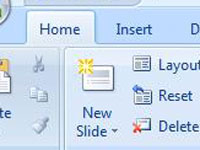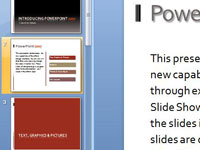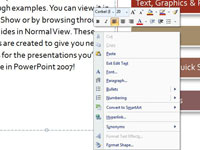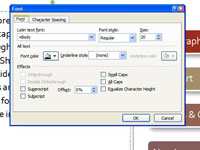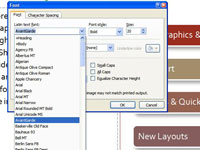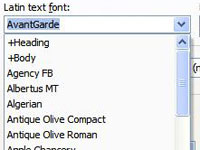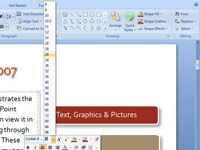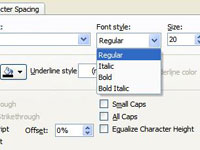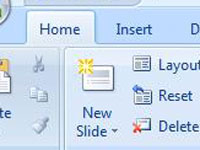
Kliknite zavihek Domov.
Vsako potovanje se začne od doma, kajne?
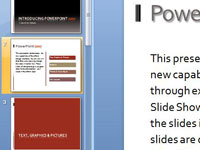
Izberite diapozitiv.
Kliknite diapozitiv na zavihku Diapozitivi, kjer želite spremeniti oblikovanje besedila.
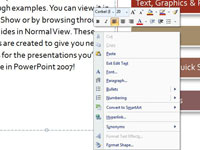
V nadomestnem mestu za besedilo na diapozitivu z desno tipko miške kliknite, da odprete kontekstni meni
Prikaže se seznam možnosti.
V nadomestnem mestu za besedilo na diapozitivu z desno tipko miške kliknite, da odprete kontekstni meni
Prikaže se seznam možnosti.
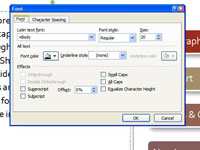
Odprite orodno vrstico Pisava
Orodna vrstica Pisava vam omogoča izbiro sloga pisave in vrste pisave. Lahko pa odprete pogovorno okno Pisava, kjer lahko spremenite različne atribute pisave.
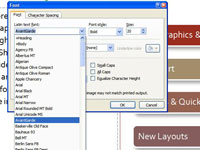
Izberite novo pisavo in slog pisave.
Izberite tisto, ki vam ustreza.
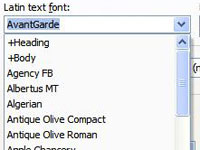
Spremenite pisavo.
Kliknite puščico navzdol na desni strani imena privzete pisave, da odprete meni pisave in izberete novo pisavo.
Spremenite pisavo.
Kliknite puščico navzdol na desni strani imena privzete pisave, da odprete meni pisave in izberete novo pisavo.
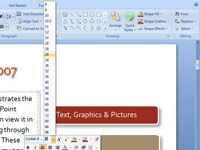
Spremeni velikost točke
Kliknite puščico navzdol, da odprete meni velikosti točke (desno od menija Pisava) in izberite novo velikost točke. V besedilno polje Velikost lahko vnesete tudi novo velikost točke. Določite lahko velikosti točk do pol velikosti točke (na primer 52,5).
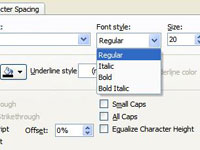
Spremenite slog pisave.
Kliknite ikone B, I ali obe ikoni B in I v orodni vrstici Pisava, da pisavo odebeli in/ali poševno.